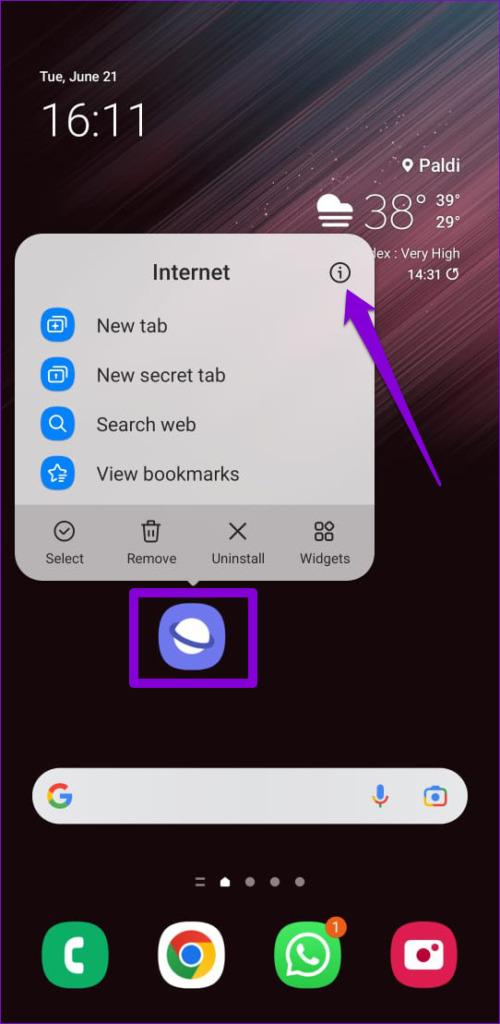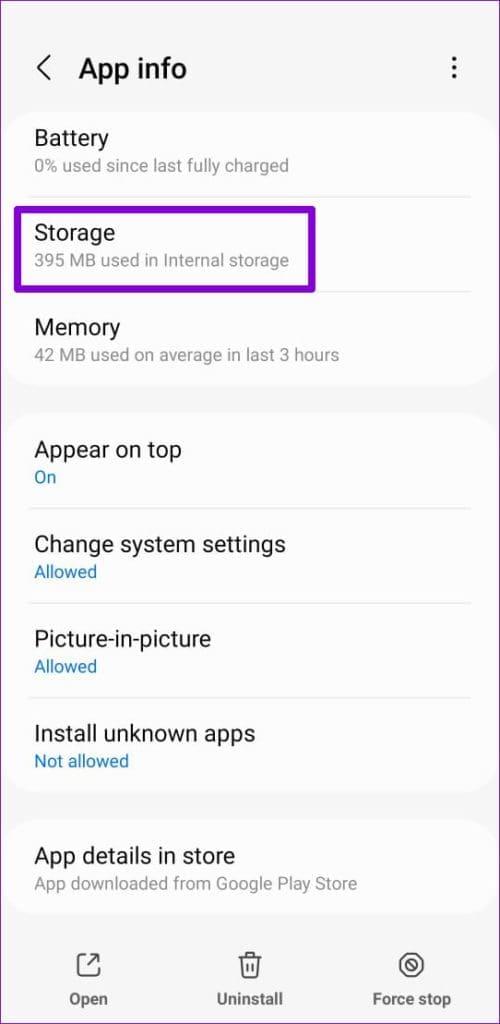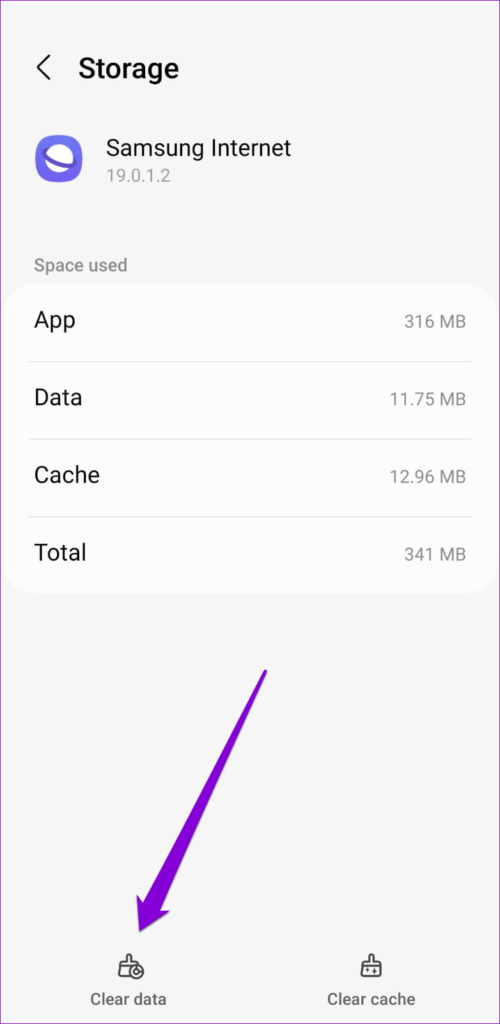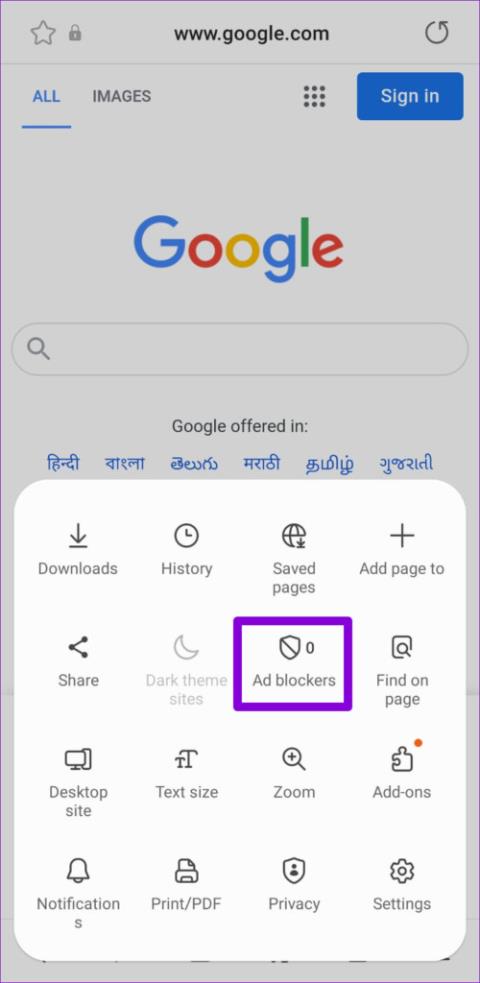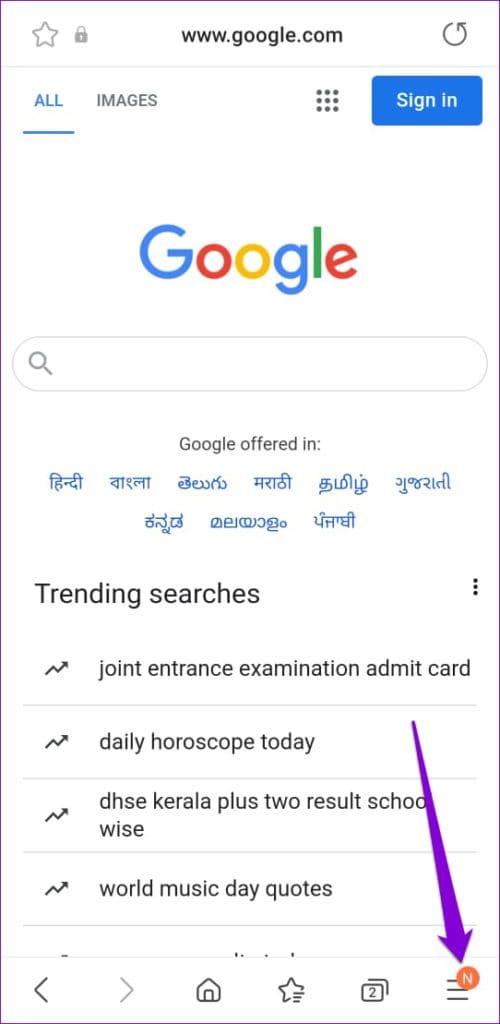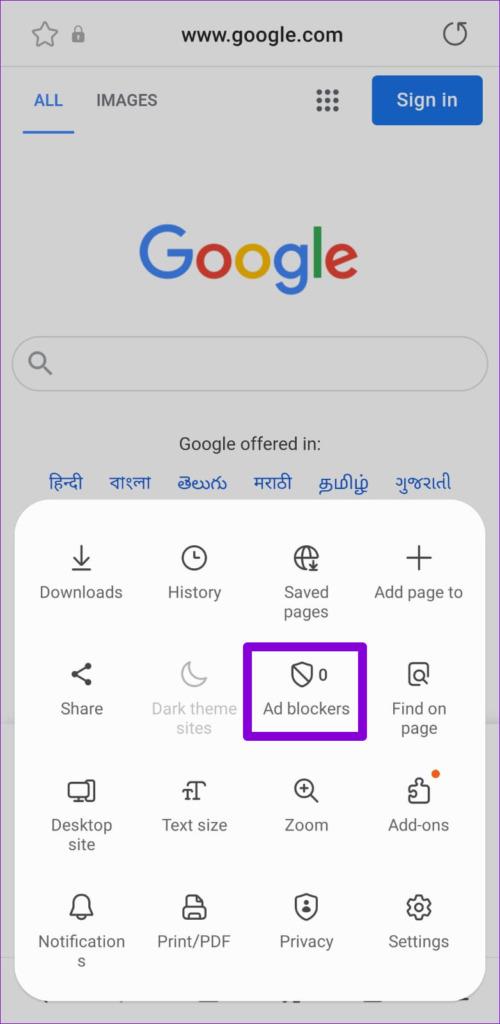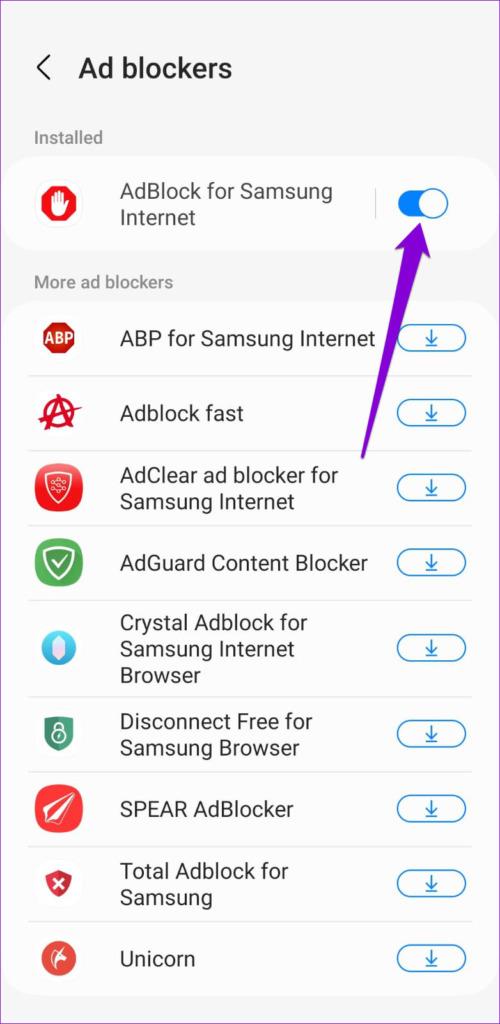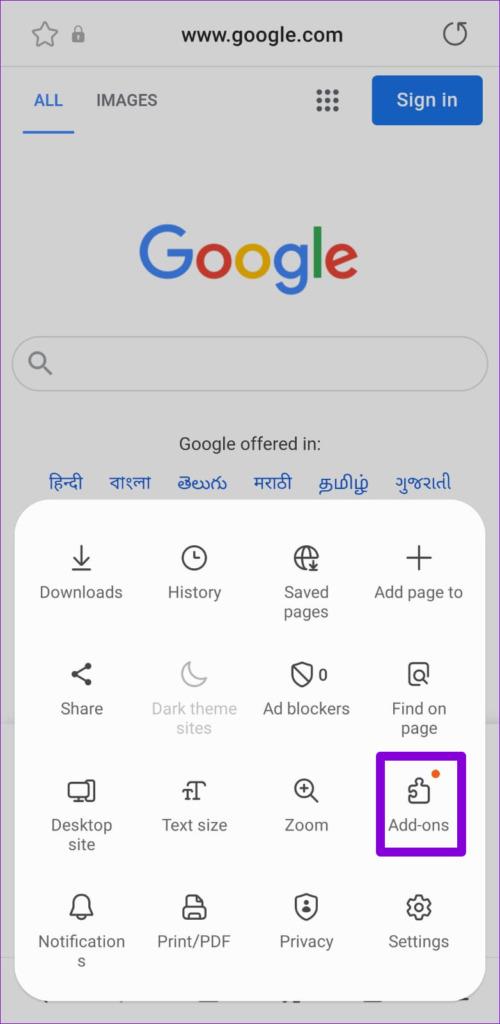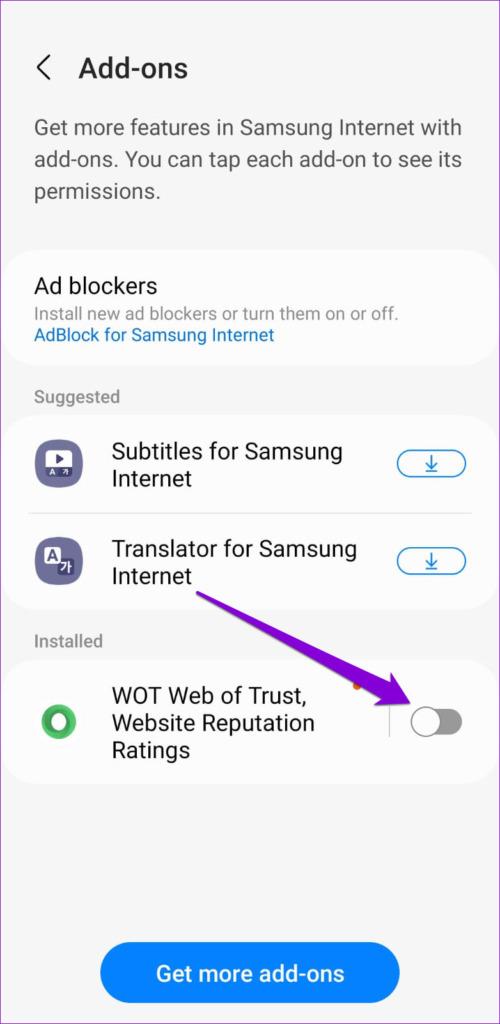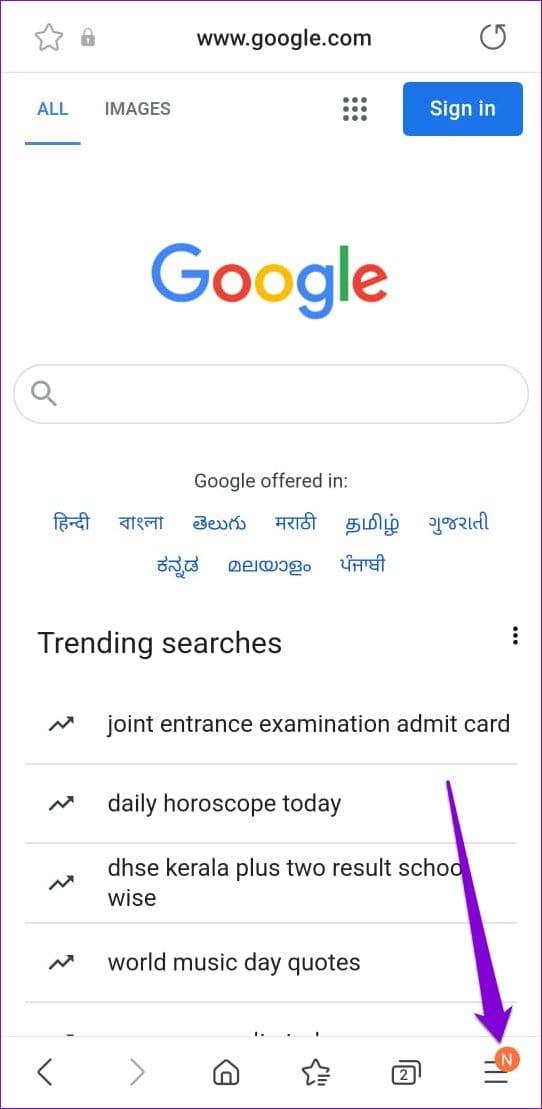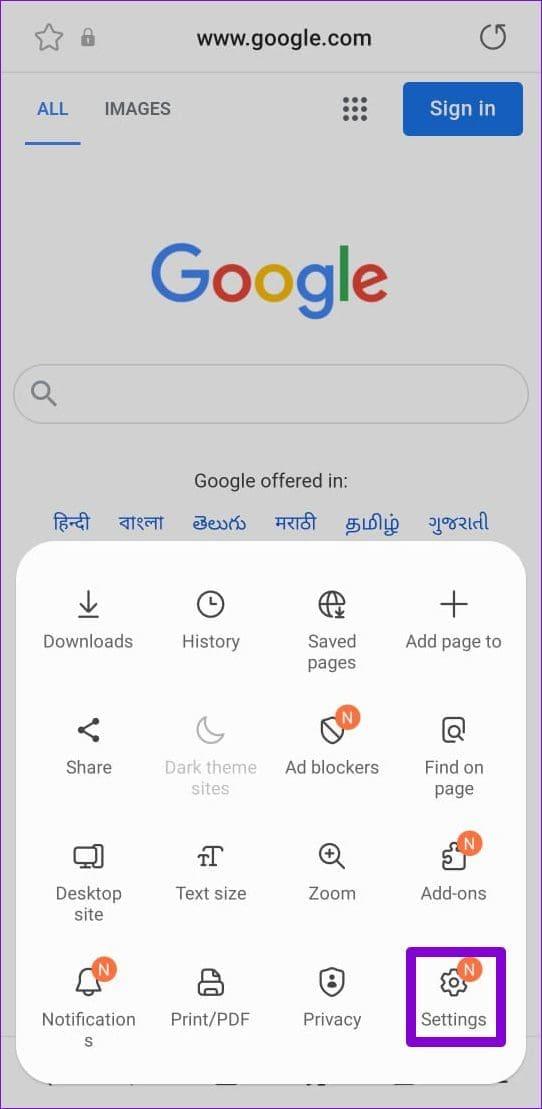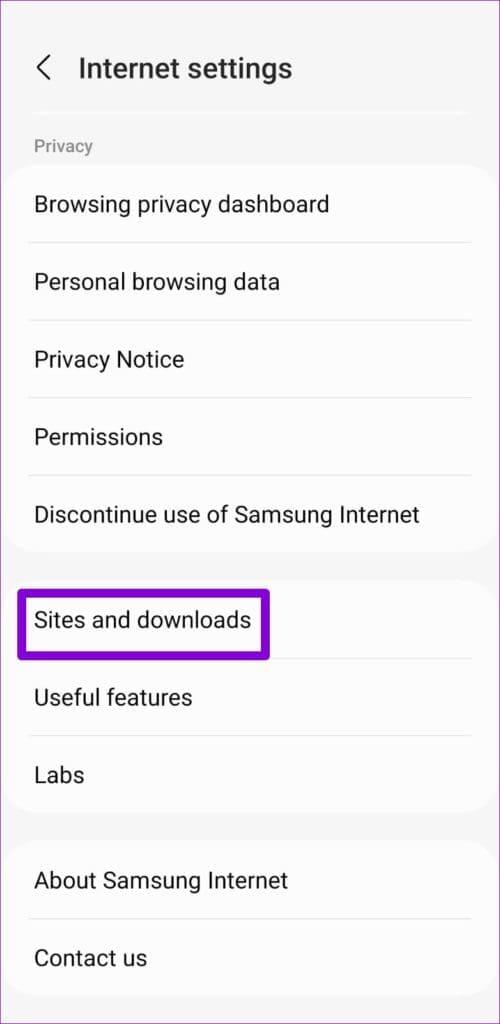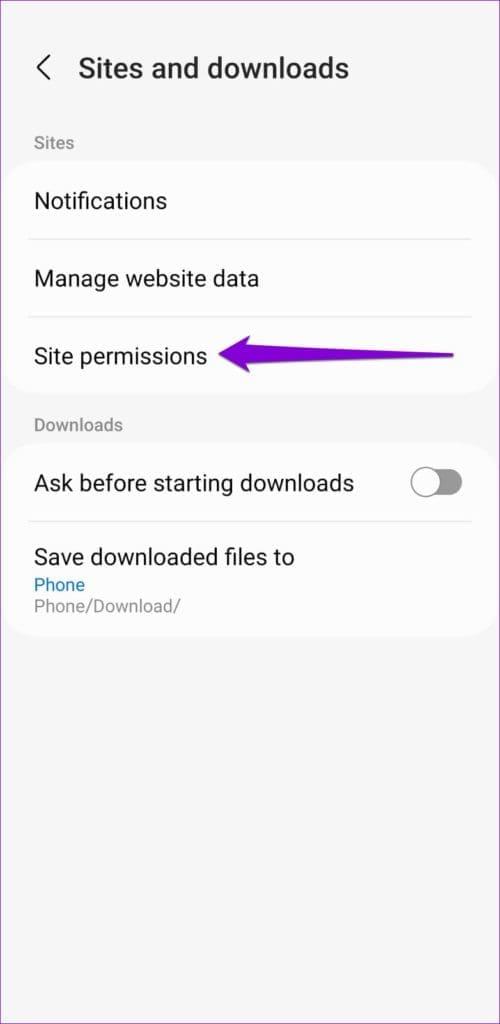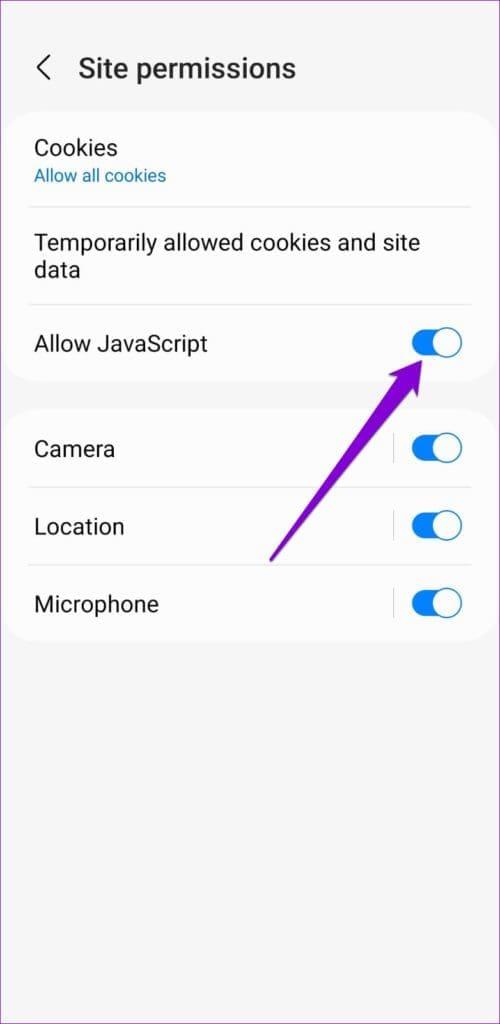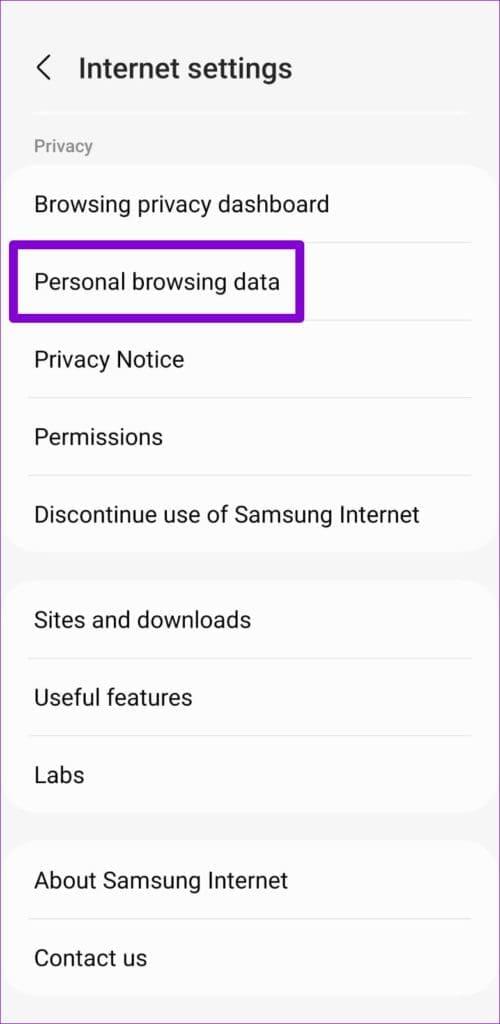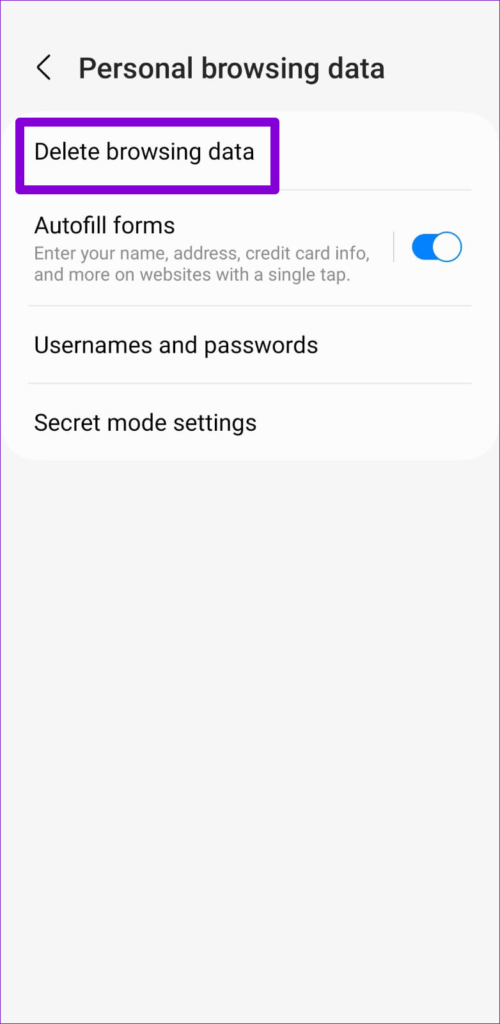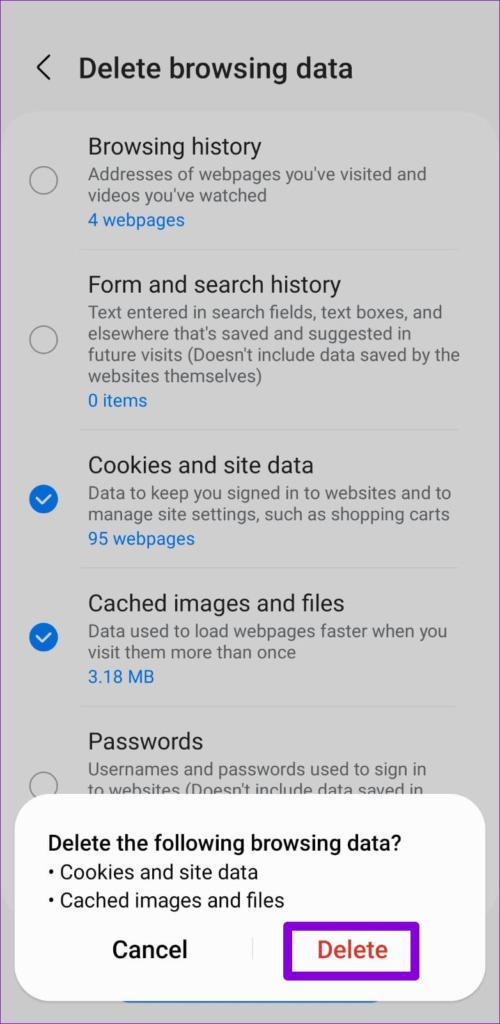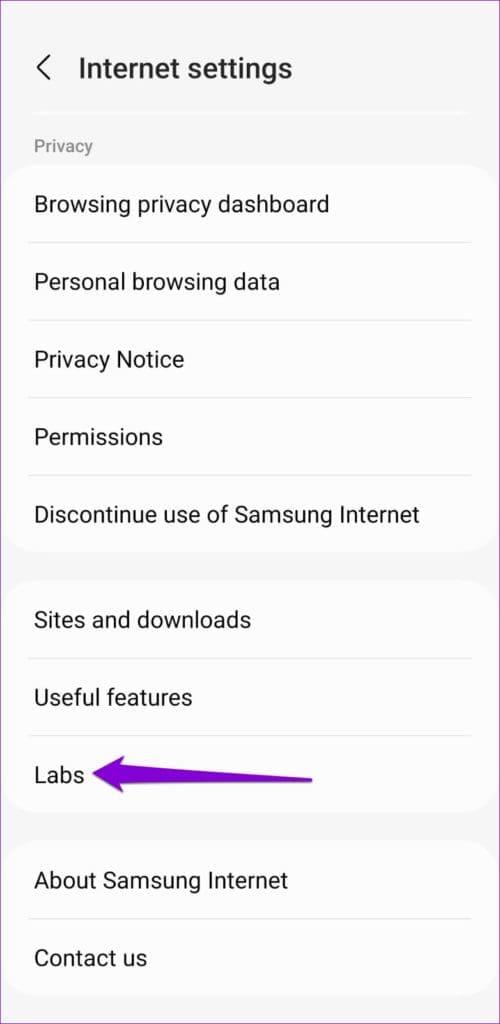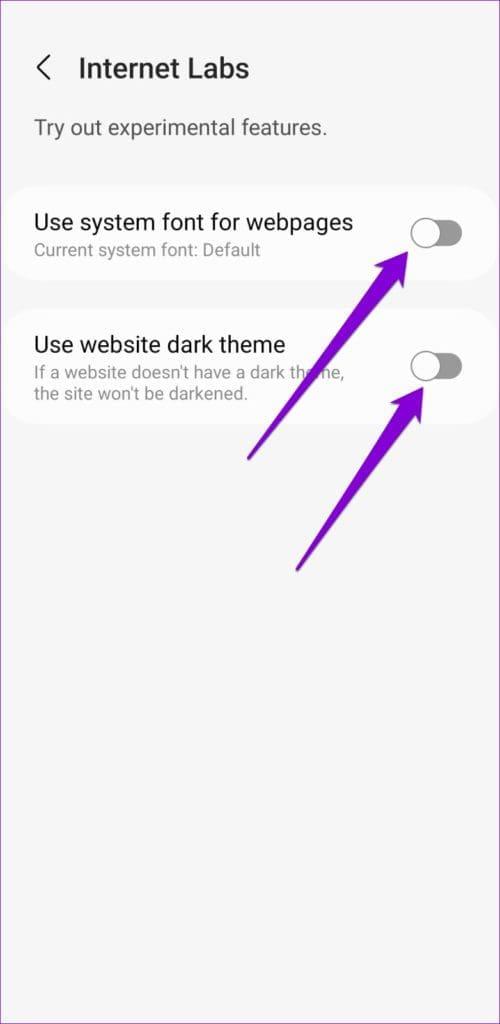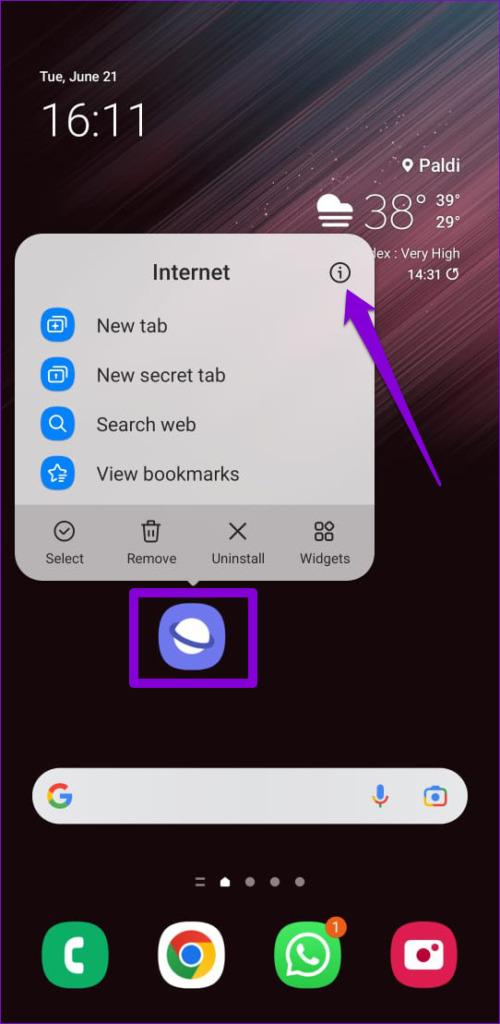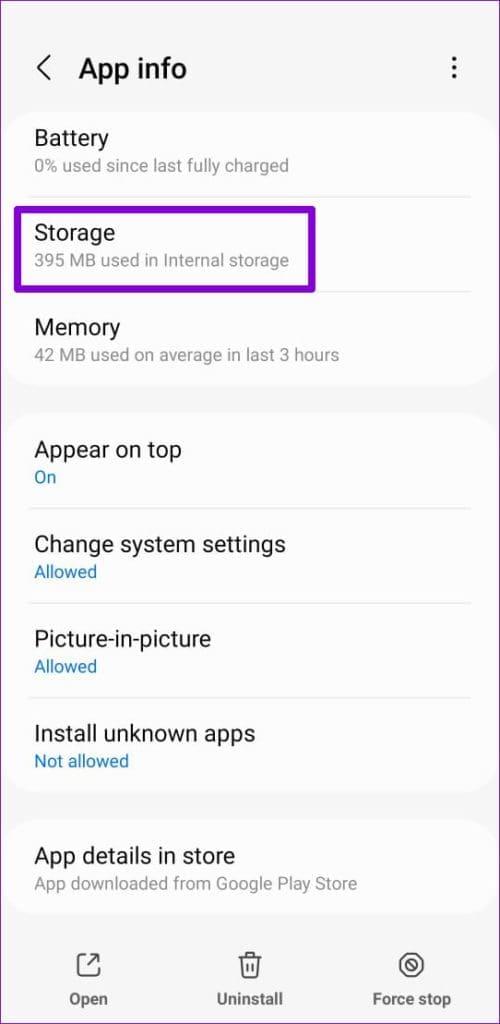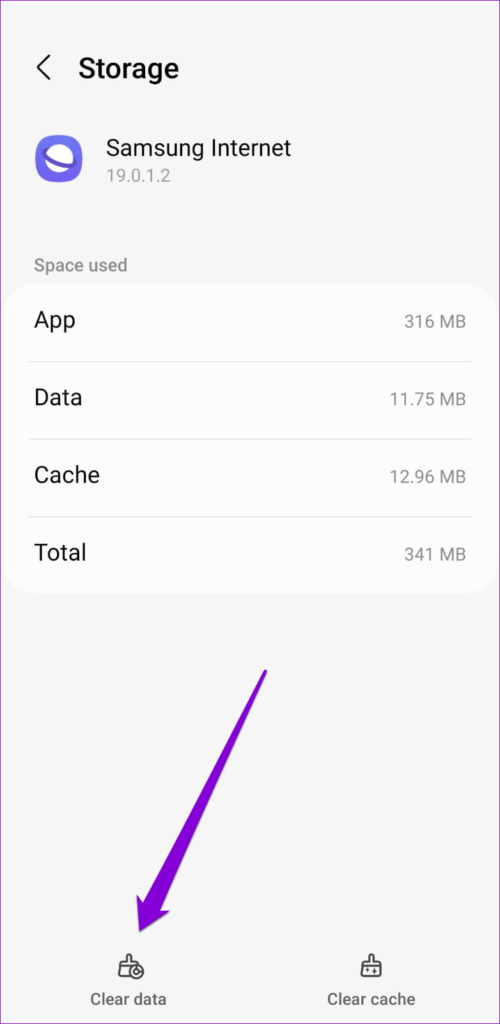簡単なヒント
- アドオンを無効にして閲覧データをクリアすることは、Samsung Internet アプリの問題を解決する効果的な方法です。
- Samsung インターネット ブラウザの実験的な機能を使用すると、場合によっては誤動作が発生する可能性があります。
- 何も問題が解決しない場合は、Samsung インターネット ブラウザのデータを消去して問題を解決してみてください。
基本的な修正を試す
- インターネット接続を確認してください:インターネット接続に問題がある場合、Samsung インターネット ブラウザで Web ページを読み込むときに問題が発生する可能性があります。これを回避するには、インターネット接続が適切に機能していることを確認してください。
- Samsung インターネット ブラウザを再起動します。Samsungインターネット ブラウザのアイコンを長押しし、メニューから情報アイコンをタップします。アプリ情報ページで、「強制停止」オプションをタップします。次に、ブラウザにいくつかの Web ページをロードしてみます。
- アプリを更新する:古いバージョンのブラウザを実行すると、このような問題が発生する可能性があります。 Play ストアにアクセスしてSamsung インターネット ブラウザを更新し、問題が解決されるかどうかを確認してください。
解決策 1: 広告ブロッカーとブラウザーのアドオンを無効にする
Samsung Internet は、アドオンをサポートする数少ない Android Web ブラウザーの 1 つです。ただし、これらのアドオンはサイトのスクリプトに干渉し、特定のコンテンツが表示されなくなる場合があります。それらを無効にして効果があるかどうかを確認してください。
ステップ 1: Samsung インターネット ブラウザで、右下隅にあるメニュー アイコン(3 本の水平線) をタップし、 [広告ブロッカー]を選択します。
ステップ 2:トグルを使用して広告ブロッカーを無効にします。
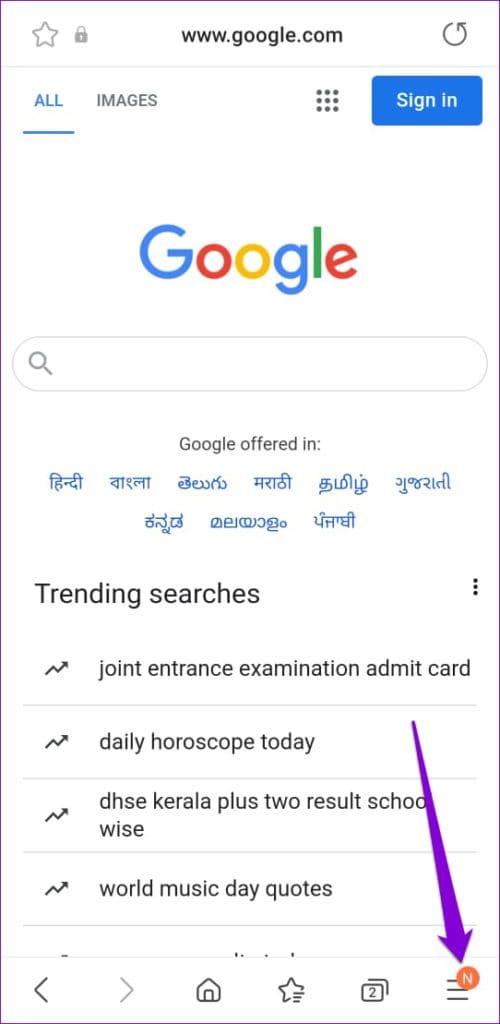
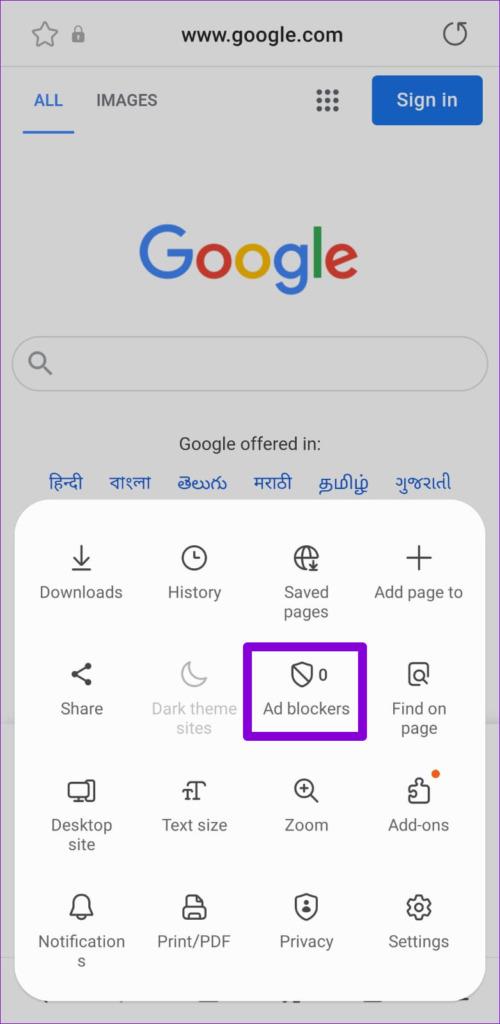
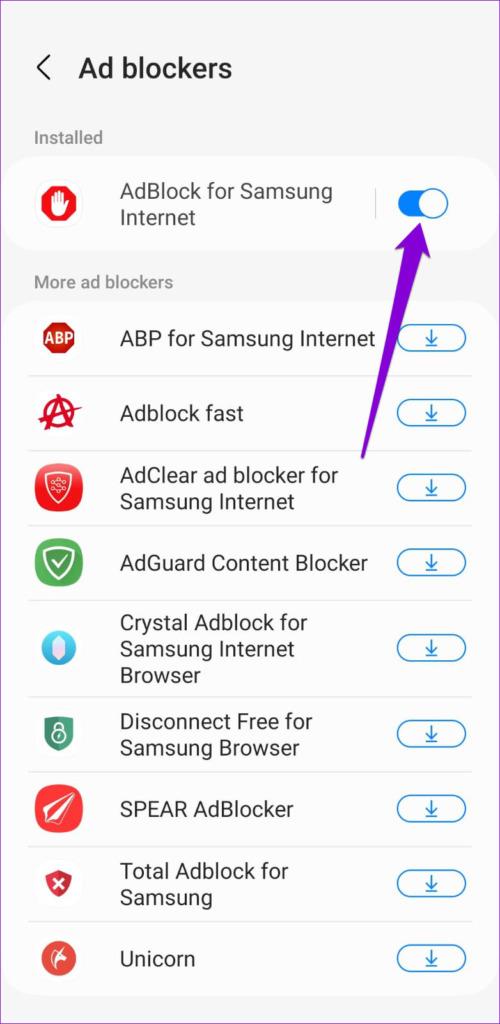
ステップ 3:ホーム ページに戻り、メニュー アイコン をタップし、[アドオン]を選択します。
ステップ 4:すべてのアドオンを無効にします。
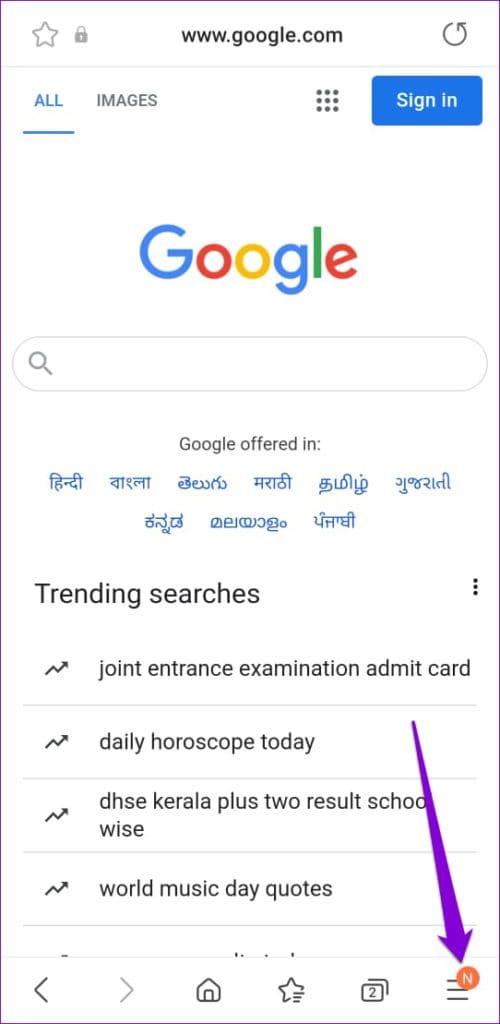
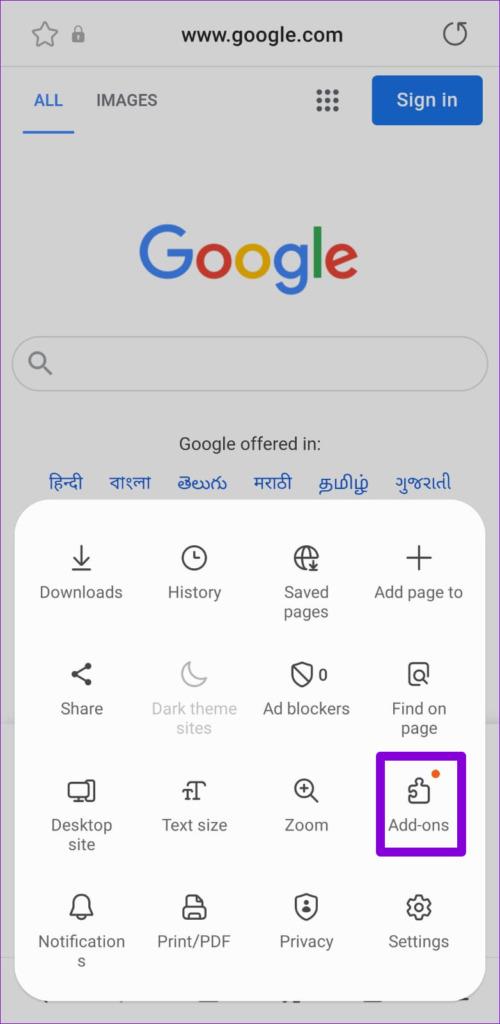
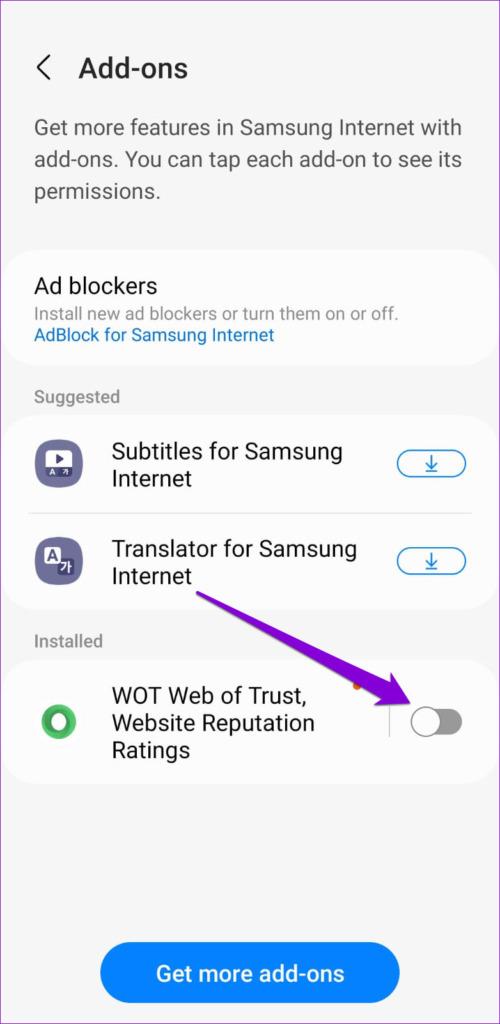
上記の手順を完了したら、Samsung Internet がページを読み込めるかどうかを確認します。
解決策 2: JavaScript を有効にする
JavaScript は、開発者がさまざまな機能や視覚要素を Web サイトに組み込むために使用するプログラミング言語です。 Samsung インターネット ブラウザで JavaScript が無効になっている場合、Web ページが正しく読み込まれない場合があります。
ステップ 1: Samsung インターネット ブラウザのメニューを開き、[設定]を選択します。
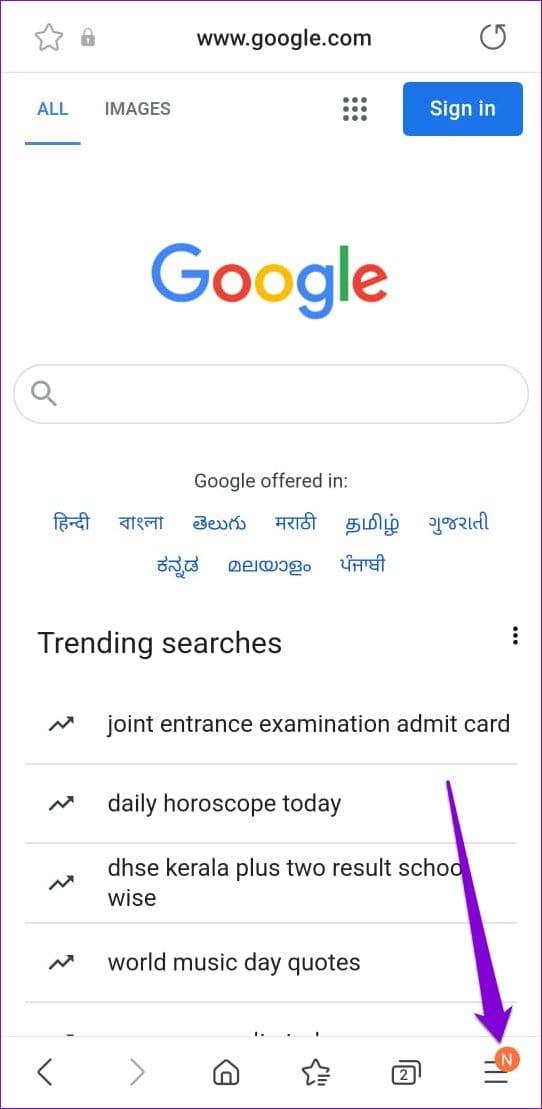
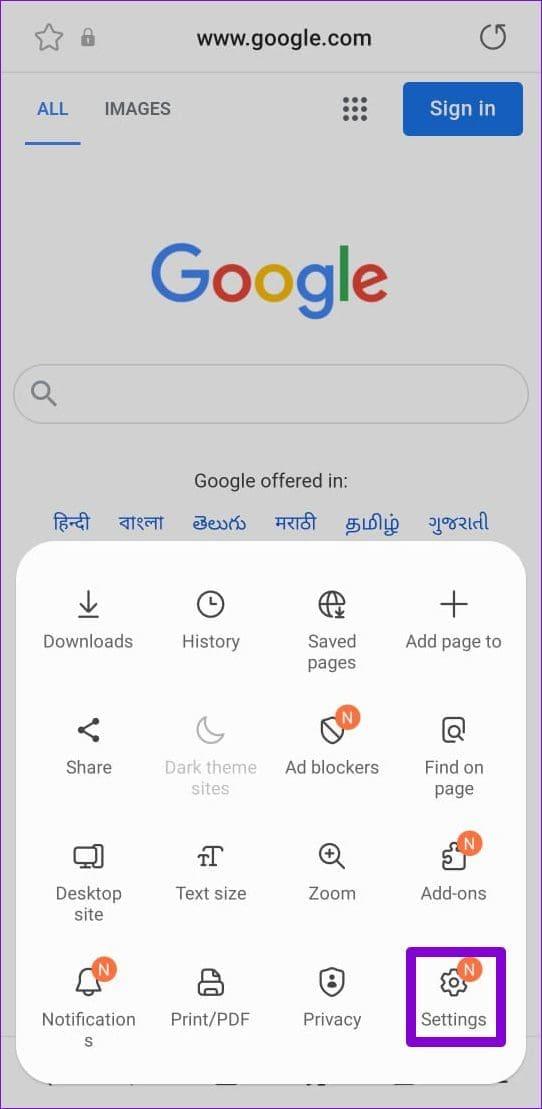
ステップ 2: [サイトとダウンロード]に移動します。
ステップ 3: [サイトのアクセス許可]をタップし、 [JavaScript を許可]の横にあるトグルを有効にします。
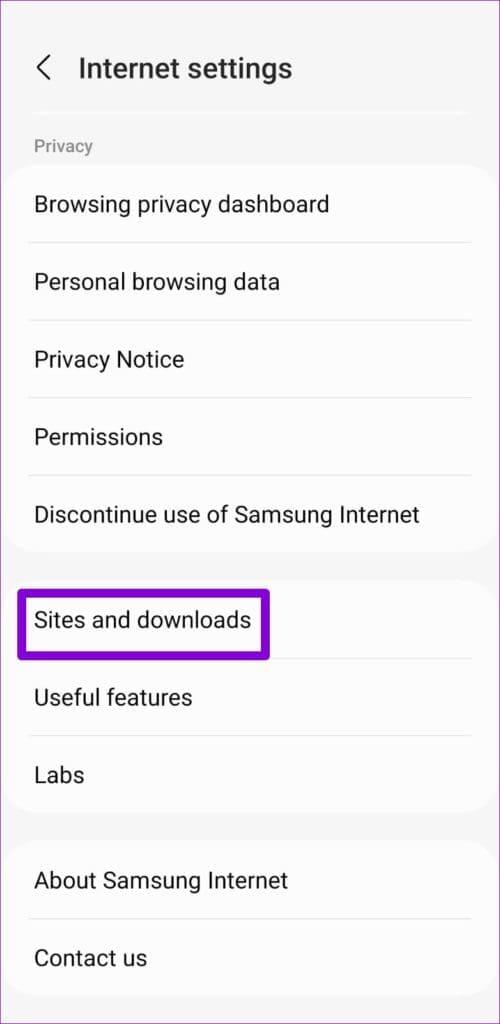
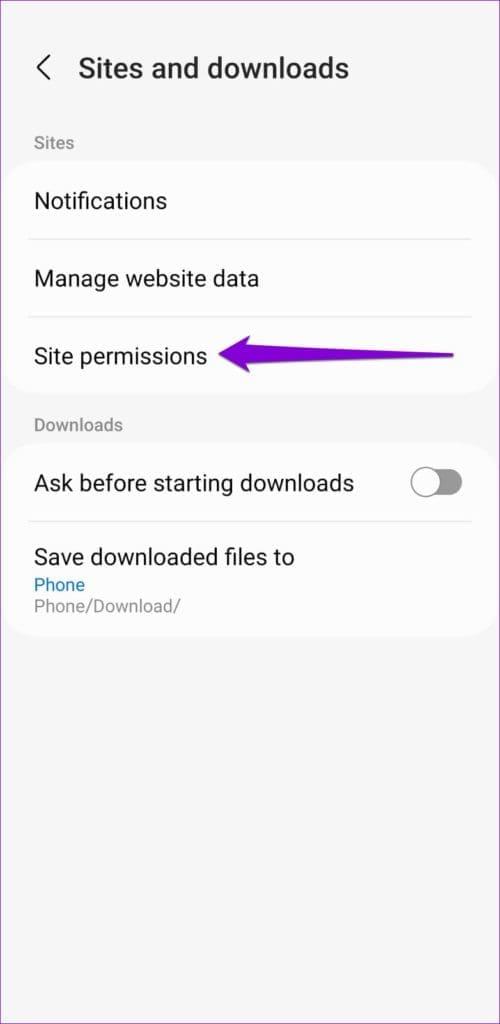
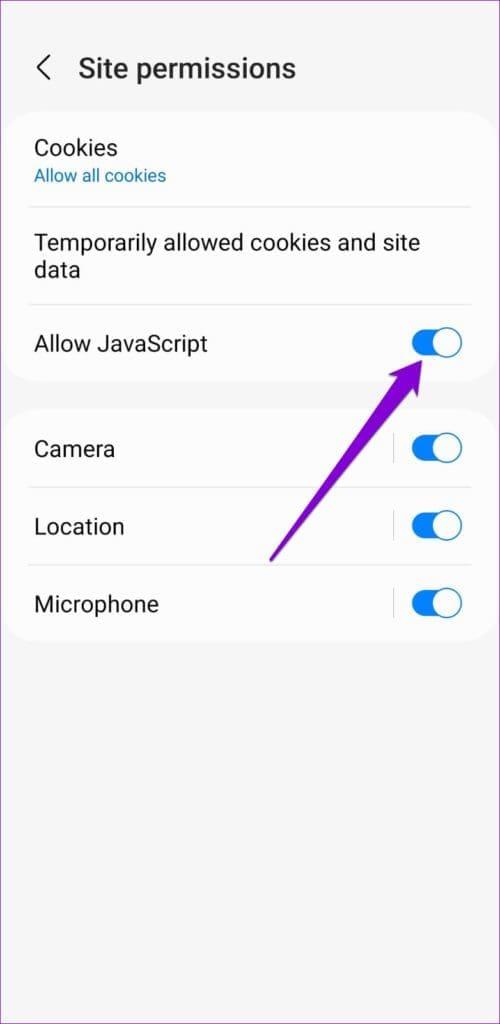
解決策 3: 閲覧データを削除する
Samsung インターネット ブラウザが依然として Web ページの読み込みに失敗する場合は、閲覧データをクリアしてください。これは、キャッシュされたデータによって引き起こされる問題を排除するのに役立ちます。
ステップ 1: Samsung インターネット ブラウザで、右下隅にあるメニュー アイコンをタップし、 [設定]を選択します。
ステップ 2: [個人の閲覧データ]をタップし、次のメニューから[閲覧データの削除]を選択します。
ステップ 3: [Cookie とサイト データ]および[キャッシュされた画像とファイル]を選択し、[データの削除]ボタンを押します。次に、[削除] を選択して確認します。
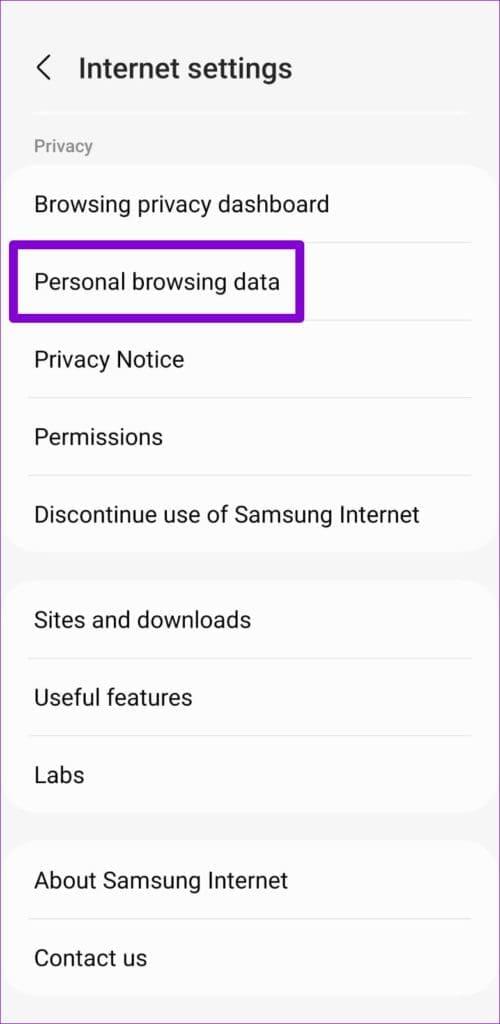
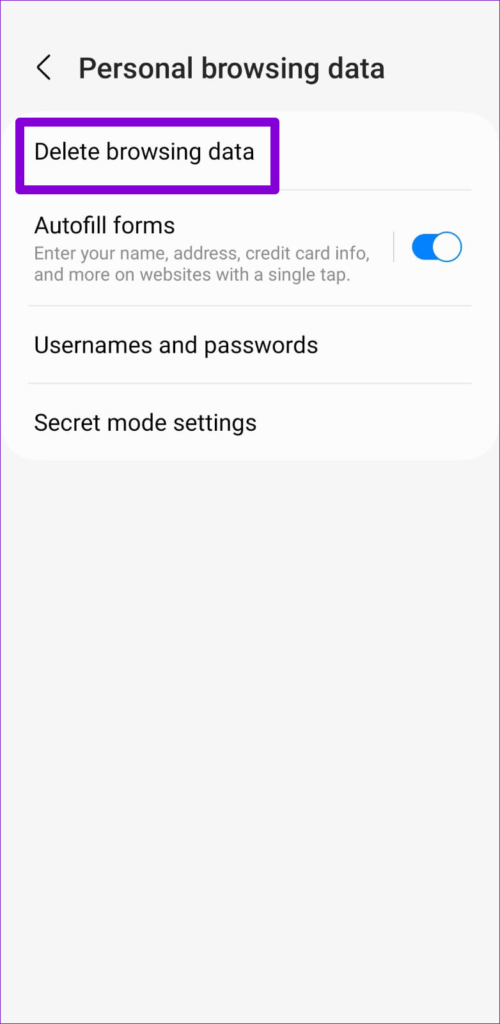
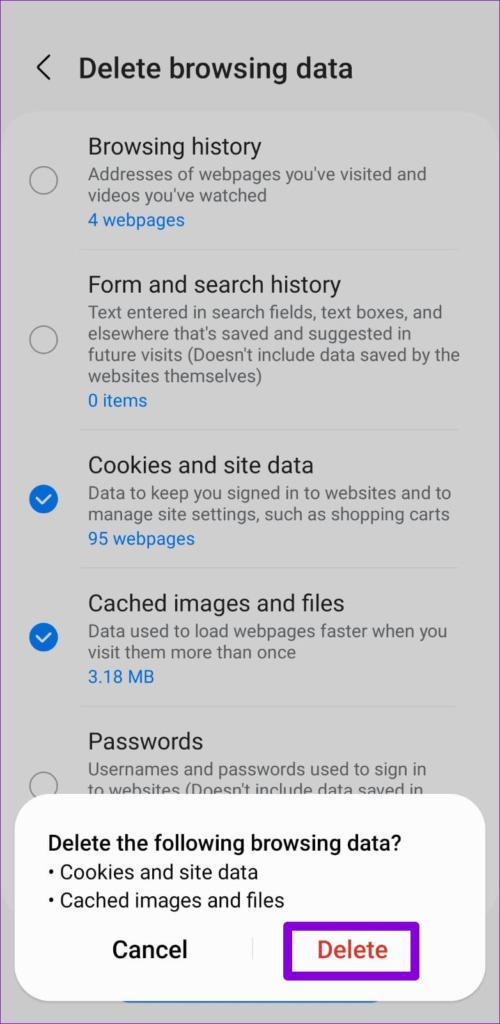
解決策 4: 実験的機能をオフにする
最近、Samsung インターネット ブラウザで実験的な機能を有効にしましたか?これらの機能の問題は、名前が示すように、実際に実験的なものであり、予期しない問題が発生する可能性があることです。したがって、Samsung インターネット ブラウザが正常に動作しない場合は、これらを無効にすることをお勧めします。
ステップ 1: Samsung インターネット ブラウザを開き、メニュー アイコン をタップし、[設定]を選択します。
ステップ 2:下にスクロールして[Labs]をタップし、次のメニューからすべての実験的機能を無効にします。
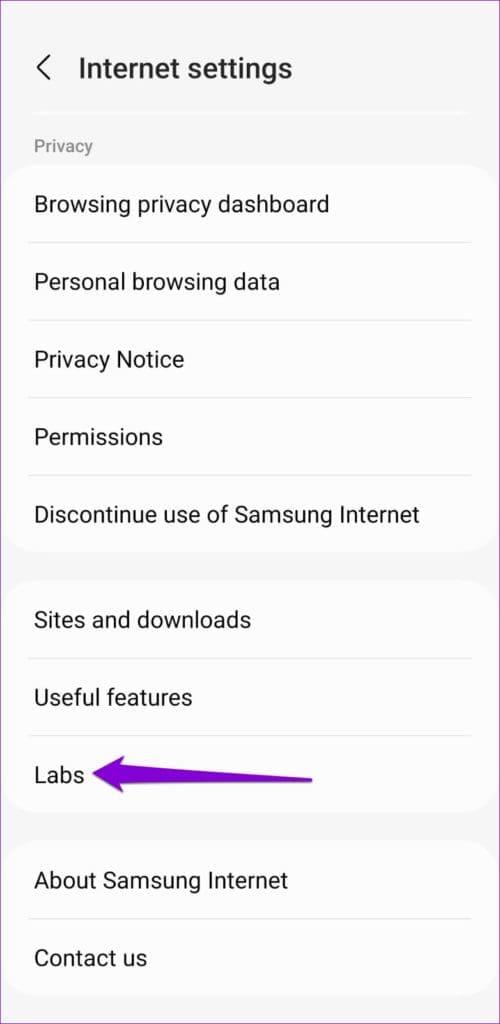
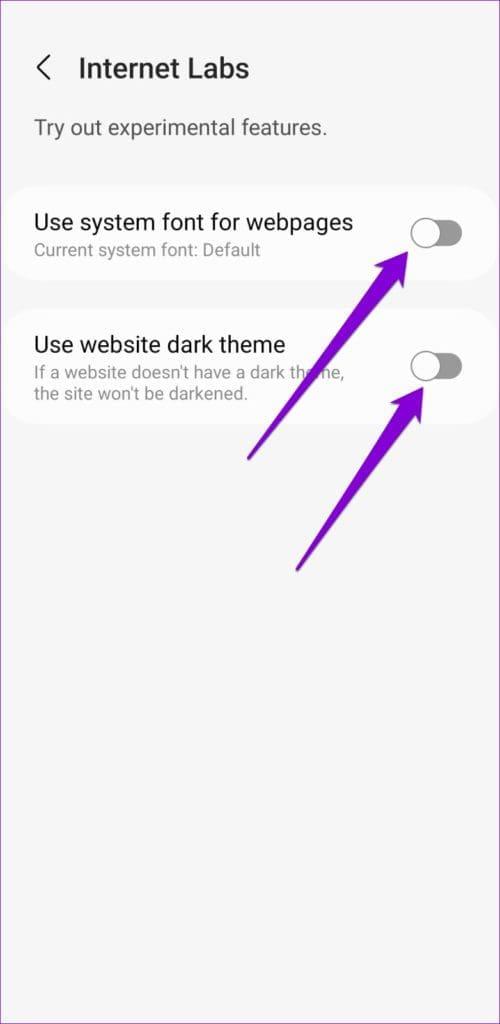
解決策 5: Samsung Internet App データをクリアする
携帯電話上の一部の Samsung インターネット ブラウザのデータが破損している可能性があります。その場合はクリアしてみてください。これにより、ブラウザの履歴が削除され、アプリがデフォルト設定にリセットされることに注意してください。
ステップ 1: Samsung インターネット ブラウザのアイコンを長押しし、表示されるメニューから情報アイコンをタップします。次に、「ストレージ」に移動します。
ステップ 2: [データを消去]をタップし、[削除] を押して確認します。ここで、Samsung インターネット ブラウザを再度開きます。期待どおりにページが読み込まれるはずです。